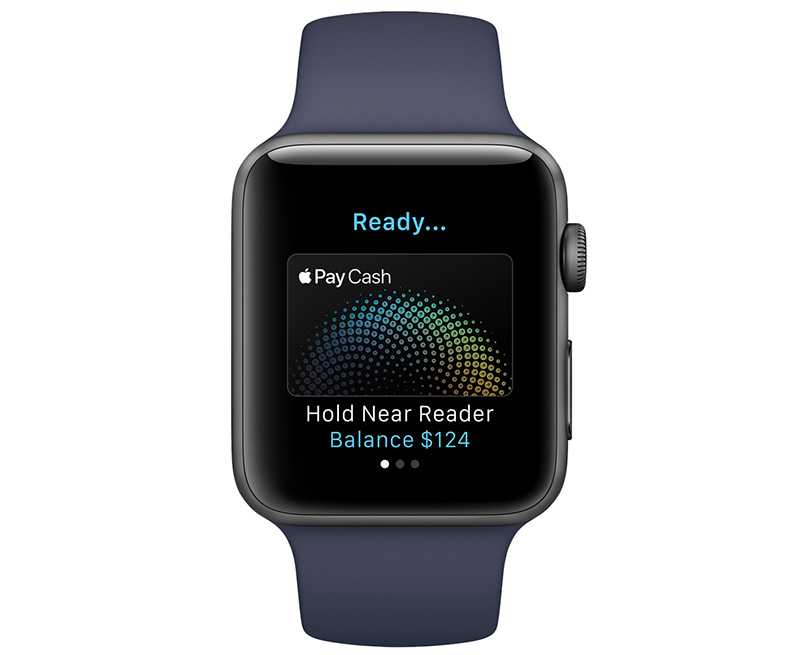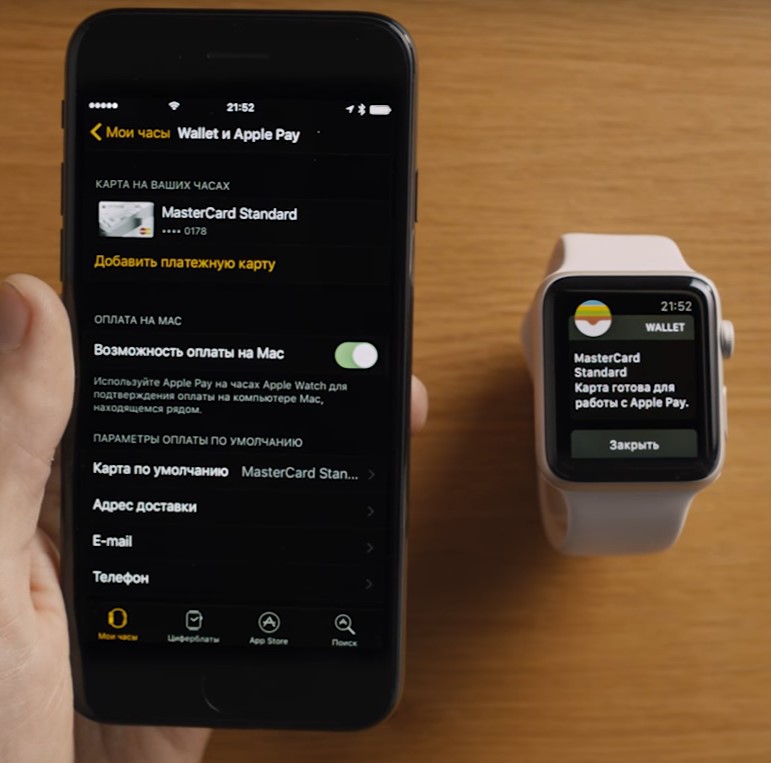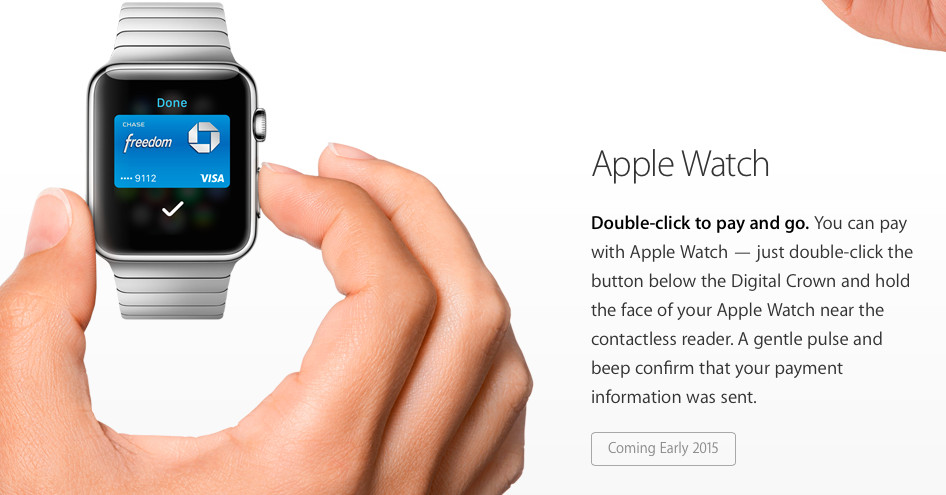Содержание
что использовать вместо «Эпл Пей» – Кировская область
Apple Pay («Эпл Пей») – система мобильных платежей, созданная для устройств, работающих под управлением операционной системы iOS. Она доступна на смартфонах Iphone и умных часах Apple Watch. Важная особенность системы – поддержка бесконтактных платежей. С ее помощью можно оплачивать покупки и услуги, просто поднося свое мобильное устройство к терминалу. Предварительно нужно зарегистрировать хотя бы одну банковскую карту в приложении Wallet. Это удобно, потому что нет необходимости носить с собой наличные и карты, и безопасно.
22 июня 2022
4 минуты на чтение
Apple Pay в России
С 4 октября 2016 года система доступна в России. Но с середины марта 2022 года граждане РФ лишились доступа к ней. Первое время люди искали разнообразные способы обхода блокировки. Но достаточно быстро специалисты Apple закрыли все обнаруженные лазейки – одна из них предполагала перевод телефона в «Режим пропажи» в приложении «Локатор», позволяющем определять местонахождение «Айфона».
Также на смартфонах и умных часах Apple нет возможности использовать сторонние приложения для бесконтактной оплаты. На них не работают ни Mir Pay, ни «Кошелек Pay». Приложение «Кошелек» для дисконтных карт тоже не получится использовать.
Приложение «Сбербанк Онлайн» с интегрированной в него системой SberPay удалили из магазина AppStore в мае – оно позволяло оплачивать «Айфоном» покупки через интернет. Есть, правда, альтернативные способы установки, но рисковать не стоит – это может привести к нарушениям в работе смартфона. Поэтому у российского владельца «Айфона» остался один способ совершать дистанционные платежи с помощью своего мобильного девайса, и тот – с множеством ограничений. Это система «СБПэй».
«СБПэй»: что это и как работает на «Айфонах»
Мобильное приложение «СБПэй» все еще доступно в AppStore. Также его можно установить с официального сайта – эта информация пригодится в том случае, если приложение из магазина Apple все-таки уберут. Оно будет работать на мобильных устройствах с операционной системой iOS, начиная с 13 версии.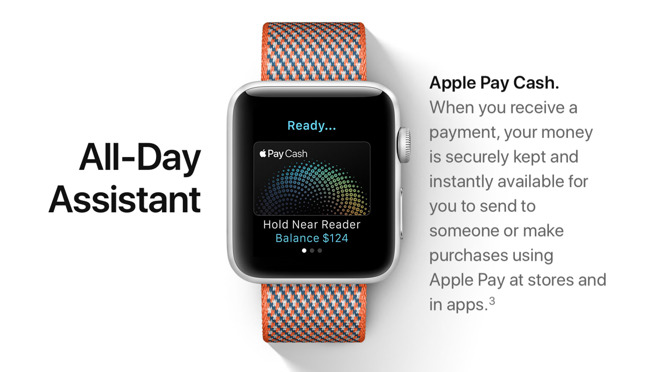
Работа «СБПэй» основана на «Системе быстрых платежей», созданной российским Центробанком. Это сервис, позволяющий совершать межбанковские переводы по номеру мобильного телефона, а также оплачивать покупки по QR-коду или кнопке на сайте. В отличие от распространенных систем бесконтактной оплаты, «СБПэй» не использует модуль NFC. Данные банковской карты тоже не требуются – оплата совершается непосредственно с банковского счета. Он есть у каждого, кому банк выпустил карту или открыл вклад. Это значит, что нужно вводить реквизиты и подтверждать платеж кодом безопасности.
Подключиться к системе просто:
- скачайте приложение;
- найдите свой банк в списке, который находится на главной странице, – можно прокрутить его вниз, а можно начать набирать название в поисковой строке, и если банк поддерживает «СБПэй», система сразу его найдет;
- укажите номер мобильного телефона, на который планируете получать уведомления, и номер расчетного счета, с которого будут списываться средства (обратите внимание, что «СБПэй» работает только с дебетовыми картами).

Для бесконтактной оплаты нужно навести камеру на QR-код:
- откройте приложение;
- наведите выделенную область на экране на QR-код на кассе;
- выберите счет, с которого будете платить;
- введите сумму, если она не отобразилась автоматически;
- нажмите «Подтвердить».
На вкладке «Счета» можно просмотреть все операции, совершенные с помощью «СБПэй». Пока что в России не очень много магазинов, предоставляющих возможность совершать оплату по этой системе. Но их количество постоянно увеличивается, а отключение от Apple Pay станет одним из стимулов для развития этого способа оплаты.
Вам понравилась статья?
как платить часами с настройкой Apple Pay в 6 ходов
Платить за товары с apple watch – можно ли это делать уже сейчас? Да! К тому же, это просто и действительно необходимо всем владельцам яблочных гаджетов. Лучшим помощником станет официальная программа Apple Pay, которая позволит проводить оплату даже без телефона.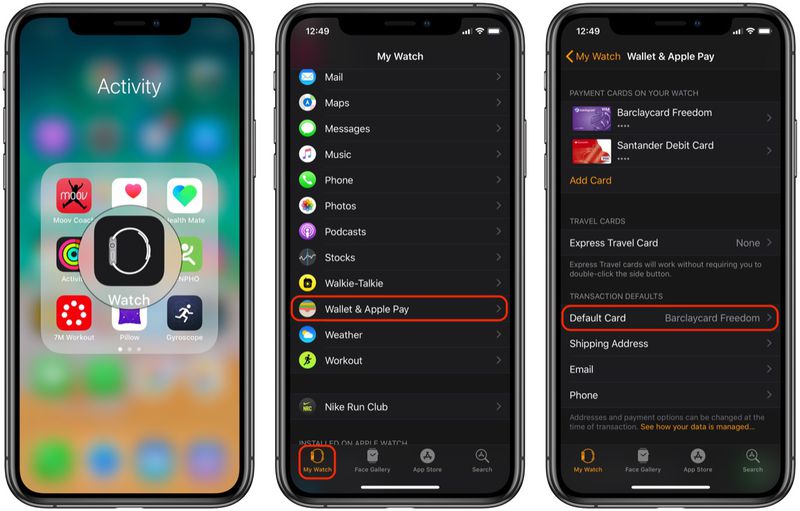 Но как настроить данную функцию на смарт-часах, что понадобится для установки и как заплатить за товар на деле – далее в материале.
Но как настроить данную функцию на смарт-часах, что понадобится для установки и как заплатить за товар на деле – далее в материале.
Полезная статья: Как отличить оригинальные Apple Watch от подделки: сравнение по 10 параметрам
Что такое Apple Pay
Так называемый электронный кошелек (заработал в Украине 17 мая 2018 г), который помогает сделать расчет за покупки, используя как смартфон, так и часы Apple Watch. Провести платеж, пользователи могут в терминале, который поддерживает бесконтактные платежи. На нем должна быть отметка PayPass или PayWare. Все из-за того, что данная система функционирует с использованием NFC протокола.
Плюс такой возможности в том, что достаточно приложить эпловские часы к терминалу вместо использования банковской карты. Оплата происходит мгновенно. Таким способом можно расплачиваться не только в магазинах, но и в метро или других заведениях. Электронный кошелек функционирует даже при отсутствии подключения ко всемирной паутине.
Софт Apple Pay будет работать и в сети. Для этого можно пользоваться вкладкой Safari для подтверждения платежа со своих часов. Дополнительное преимущество услуги от бренда Apple в том, что она надежно защищена. Номер карточки всегда остается в секрете.
Добавление кредитной карточки в Apple Pay проходит без сбережения ее номера на смарт-часах и яблочных серверах. Взамен владелец получает новый номер «аккаунта» гаджета, который сберегается в чипе часов.
Стоит помнить, что электронный кошелек функционирует только с «яблочными» девайсами:
Что нужно для постановки Apple Pay на Apple Watch
Перед тем, как выяснить, как уплатить за что-либо часами apple watch, придется ознакомиться с несколькими нюансами, с которыми связана корректная функциональность умного механизма.
Будет интересно узнать: Как подключить смарт-часы к телефону: способы для 2-х операционных систем смартфона
Рекомендаций не так много:
- систему бесконтактных оплат поддерживают все модели «яблочных» часов;
- чтобы начать пользоваться, нужно сперва настроить Айфон, так что без смартфона никак не обойтись;
- необходима карточка любого банка страны.
 Она должна поддерживать опцию бесконтактных платежей. А финучреждение, которое ее эмитировало, сотрудничать с электронным кошельком.
Она должна поддерживать опцию бесконтактных платежей. А финучреждение, которое ее эмитировало, сотрудничать с электронным кошельком.
Принцип работы Apple Pay на Apple Watch
Методика в умных часах отличается от той, которую применяют в телефонах производителя. Многие спрашивают, как расплачиваться apple watch, если в них нет сканера отпечатка лица либо пальца, чтобы платить? Можно воспользоваться встроенными кнопками и вводить пароль, если он потребуется при оплате товара. Но сначала часы нужно приблизить к терминалу. При приобретении мелких товаров, как упаковка мороженого, покупку, возможно, не придется подтверждать с помощью пин.
О том, что платеж прошел успешно, устройство просигнализирует легкой пульсацией. Для оплаты закупок в любом магазине пользователю не нужно иметь при себе Айфон. После синхронизации оба девайса в действии не зависят друг от друга.
Узнайте прямо сейчас: Apple Watch не включаются: что делать и как исправить — 3 раздела в помощь
Как подключить и настроить Apple Pay на Apple Watch: инструкция в нескольких шагах
Как платить за любые товары часами apple watch? Нужно заняться настройками в эппл вотч. Действия следующие:
Действия следующие:
- Установление защиты на «умных» гаджетах. Зайти в меню настроек, найти строчку с надписью «Код». Придумать цифровую комбинацию из четырех символов.
- Сопряжение двух гаджетов, используя iPhone.
- Запуск приложения «Watch».
- Вход в «Wallet и Apple Pay».
- Запуск меню, где отображаются платежные документы. Как оплачивать ими товары/услуги через apple watch? Выбрать строку «Добавить», находящуюся возле данных.
- Подтверждение в открывшемся поле выбора путем ввода кода безопасности. Перейти «Далее».
- Ознакомление с условиями использования и согласие с ними.
- Ожидание, пока происходит процесс добавления платежного средства и настройки.
- В случае ввода корректных данных потребуется их подтверждение. Обычно через SMS. Необходимо нажать «Далее», чтобы получить сообщение.
- Введение полученной в SMS комбинации в открывшемся поле. Нажать «Далее».
- Если пароль правильный, то придут сообщения на смартфон и Apple Watch с подтверждением привязки банковской карточки к часам.

Процедура настройки закончилась. Далее на Айфоне нужно войти в Wallet для регистрации новых платежных средств и проделать весь процесс в той же последовательности.
Как платить за товары при помощи apple watch – далее в материале.
Читайте также: Какие Apple Watch выбрать: сравнение моделей серии 1, 2, 3, 4, их характеристики и отзывы
Как пользоваться Apple Pay на Apple Watch
Практически все те, кто пользуется часами производства американской корпорации (пример – Series 4 44mm) на вопрос, как же платить с эппл вотч, отвечают – быстро и без проблем. Нет необходимости в кошельке, карточке или наличных деньгах. Можно не брать с собой Айфон. Ничего не требуется доставать. Поднес к терминалу руку с часами – и все. Как происходит расчет – далее в статье.
Как производить оплату
Как проводится оплата apple watch? Все просто и понятно:
- Кликнуть два раза на клавишу сбоку и приблизить устройство к терминалу.

- Держать смарт-часы в нескольких сантиметрах от терминала. Дисплей отобразит карту, используемую по умолчанию. В случае наличия нескольких карт, выбрать требуемую, два раза нажимая ту же кнопку. Каждая карта должна быть добавлена в платежную систему и привязана к часам.
- Как только платеж будет совершен, раздастся звуковое уведомление, а рука ощутит пульсацию. На дисплее отобразятся данные о совершении транзакции.
Рекомендуем почитать на досуге: Как развивались популярные смарт-часы Apple: от Watch Original до Series 4
Как вернуть приобретение, сделанное через Apple Watch
Разобравшись, как оплатить эппл вотч любое приобретение, стоит разобраться с возвратом товара. Важно, что получить обратно средства можно только на смарт-часы. На смартфон это сделать не удастся – даже при использовании одной банковской карты у девайсов отличающиеся учетные записи.
Все так же просто – вставить карточку с которой списывались финансы в терминал, и туда же приложить умные часы.
Делать расчет Apple Watch очень просто. Настройка делается быстро, а количество торговых точек, где можно применить подобную технологию, ежедневно растет.
Как использовать Apple Pay на Apple Watch
Когда вы совершаете покупку по ссылкам на нашем сайте, мы можем получать партнерскую комиссию. Вот как это работает.
(Изображение предоставлено Pexels)
Знание того, как использовать Apple Pay на Apple Watch, позволит вам свободно ходить и совершать платежи, даже если ваш iPhone находится вне зоны действия или не заряжен. На данный момент Apple Pay является одним из наиболее часто используемых способов бесконтактных мобильных платежей.
Фактически, всего за последние несколько лет количество пользователей Apple Pay во всем мире резко увеличилось на 656% (открывается в новой вкладке), и только в 2020 году этой функцией воспользовались 507 миллионов человек — и это неудивительно.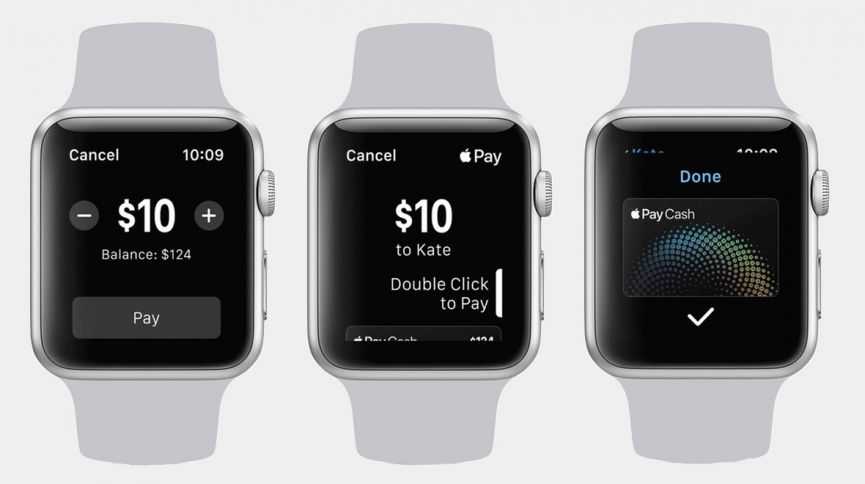 почему. С помощью Apple Pay пользователи могут подключить свое устройство Apple к карточному автомату и совершать платежи при необходимости. Apple также только что представила Apple Pay Later с iOS 16, которая позволит пользователям оплачивать покупки четырьмя платежами в течение шести недель.
почему. С помощью Apple Pay пользователи могут подключить свое устройство Apple к карточному автомату и совершать платежи при необходимости. Apple также только что представила Apple Pay Later с iOS 16, которая позволит пользователям оплачивать покупки четырьмя платежами в течение шести недель.
- Начать? Вот как использовать Apple Watch
- Выберите лучшие Apple Watch для себя
- А вот лучшие предложения Apple Watch прямо сейчас
Хотя большинство пользователей больше знакомы с этой функцией через приложение Wallet на iOS, некоторые не знают что вы также можете использовать Apple Pay на watchOS, даже если ваш iPhone разрядился или если он не находится в непосредственной близости. Итак, используете ли вы свое носимое устройство Apple какое-то время или если вы новичок в watchOS и задаетесь вопросом, как использовать Apple Pay на Apple Watch — не о чем беспокоиться, мы здесь, чтобы помочь.
Ниже мы включили пошаговое руководство по всему процессу, от первоначальной настройки Apple Pay до использования этой функции на Apple Watch. Просто отметим, что на момент написания мы использовали Apple Watch Series 4 и iPhone 11, работающие на последних обновлениях программного обеспечения iOS и watchOS.
Просто отметим, что на момент написания мы использовали Apple Watch Series 4 и iPhone 11, работающие на последних обновлениях программного обеспечения iOS и watchOS.
И прежде чем мы перейдем к процессу, убедитесь, что вы выполнили шаги по настройке Apple Pay на своем iPhone. Готовый? Хорошо, давайте начнем.
Как использовать Apple Pay на Apple Watch: Настройка Apple Pay
1 . Сначала запустите приложение Watch с помощью iPhone.
(Изображение предоставлено Apple)
2 . Затем коснитесь вкладки «Мои часы» , которая должна появиться в левом нижнем углу экрана.
(Изображение предоставлено Apple)
3 . Прокрутите вниз и коснитесь опции «Wallet & Apple Pay» .
(Изображение предоставлено Apple)
4 . Если у вас уже есть карты, настроенные на других ваших устройствах Apple, или карты, которые вы недавно удалили, вы сможете увидеть их в списке, как показано на снимке экрана ниже.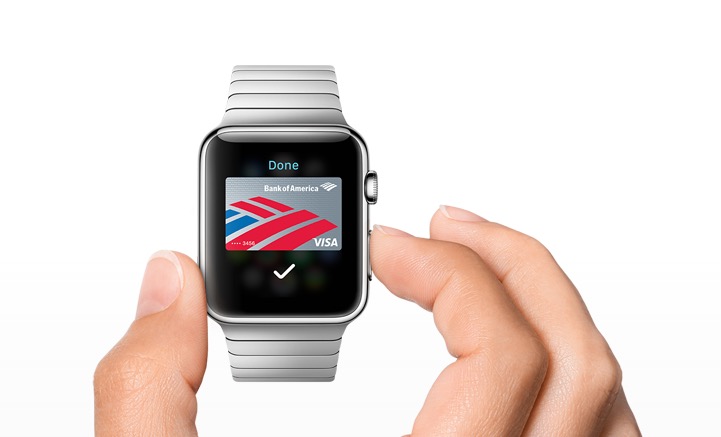 Сейчас нажмите кнопку «Добавить» , расположенную рядом с картой, которую вы хотите использовать на Apple Watch.
Сейчас нажмите кнопку «Добавить» , расположенную рядом с картой, которую вы хотите использовать на Apple Watch.
На этом этапе вы также можете решить, хотите ли вы, чтобы ваши уведомления и оповещения Apple Pay отражали ваш iPhone на Apple Watch.
Напоминание: если вы не настроили Apple Pay ни на одном из своих устройств, следуйте нашему руководству по использованию Apple Pay.
(Изображение предоставлено Apple)
5 . Если на Apple Watch не настроен код доступа, приложение Watch попросит вас создать его, так как это одно из требований для использования Apple Pay.
Вы можете либо установить 4-значный пароль , либо отключить опцию «Простой пароль» в настройках. Перейдите на вкладку «Мои часы», затем «Код-пароль» и отключите «Простой код-пароль». Это должно позволить вам установить пароль, состоящий из 10 цифр.
(Изображение предоставлено Apple)
6 . Затем введите CVV вашей карты , который представляет собой трехзначное число, которое должно быть указано на обратной стороне вашей карты.
Затем введите CVV вашей карты , который представляет собой трехзначное число, которое должно быть указано на обратной стороне вашей карты.
(Изображение предоставлено Apple)
7 . Внимательно прочитайте положения и условия и нажмите «Согласен» , когда будете готовы продолжить.
(Изображение предоставлено Apple)
8. И последнее, но не менее важное: приложение попросит вас выбрать, как подтвердить свою карту в Apple Pay. После того, как вы выбрали предпочтительный метод, нажмите «Далее».
Затем введите код подтверждения, который был отправлен вам выбранным вами способом.
(Изображение предоставлено Apple)
9. Поздравляем! Теперь вы настроили Apple Pay на Apple Watch.
(Изображение предоставлено Apple)
Как использовать Apple Pay на Apple Watch: совершение платежей
(Изображение предоставлено Shutterstock)
Теперь, когда вы настроили Apple Pay на своих Apple Watch, давайте поговорим о том, как это сделать. вы можете использовать его. Всякий раз, когда вы будете готовы совершить платеж, сначала дважды нажмите боковую кнопку и выберите предпочитаемую карту (если у вас их несколько) для оплаты. Поднесите носимое устройство к устройству чтения карт, чтобы совершить платеж .
вы можете использовать его. Всякий раз, когда вы будете готовы совершить платеж, сначала дважды нажмите боковую кнопку и выберите предпочитаемую карту (если у вас их несколько) для оплаты. Поднесите носимое устройство к устройству чтения карт, чтобы совершить платеж .
Если вы хотите изменить карту по умолчанию для платежей, запустите приложение Watch на своем iPhone и коснитесь вкладки «Мои часы». Выберите «Wallet и Apple Pay», выберите «Карта по умолчанию» и выберите карту .
Вы также можете реорганизовать свои платежные карты, открыв приложение Wallet на Apple Watch. Нажмите и удерживайте карточку, перетащите ее и измените ее положение .
Однако Apple предупреждает, что если ваши Apple Watch потеряны или украдены, и на них настроена Apple Pay, обязательно выполните следующие действия:
1 . Переведите Apple Watch в режим пропажи (открывается в новой вкладке).
2 . Войдите на сайт appleid.apple.com (откроется в новой вкладке), используя свой Apple ID и , удалите свои карты , чтобы предотвратить мошеннические транзакции. Вы можете сделать это, выбрав «Устройства», выбрав устройство, а затем нажав «Удалить все» под Apple Pay .
Войдите на сайт appleid.apple.com (откроется в новой вкладке), используя свой Apple ID и , удалите свои карты , чтобы предотвратить мошеннические транзакции. Вы можете сделать это, выбрав «Устройства», выбрав устройство, а затем нажав «Удалить все» под Apple Pay .
3 . Позвоните в свой банк и приостановите Apple Pay через эмитента вашей карты.
Дополнительные советы по Apple Watch
- Как сбросить настройки Apple Watch
- Как обновить Apple Watch
- Как сделать скриншот на Apple Watch
- Как разорвать пару с Apple Watch
Лучшие на сегодня предложения Apple AirPods04
Цена со скидкой
(открывается в новой вкладке)
(открывается в новой вкладке)
(открывается в новой вкладке)
249 долл. США
(открывается в новой вкладке)
194,99 долл. США
США
(открывается в новой вкладке)0003
Посмотреть сделку (открыть в новой вкладке)
(открыть в новой вкладке)
(открыть в новой вкладке)
219,99 $
(открыть в новой вкладке)
Посмотреть сделку (открыть в новой вкладке)
03 (
03 открывается в новой вкладке)
(открывается в новой вкладке)
$249
(открывается в новой вкладке)
Посмотреть предложение (открывается в новой вкладке)
Показать больше предложений
Получите мгновенный доступ к последним новостям, самым горячим обзорам, выгодным предложениям и полезным советам.
Свяжитесь со мной, чтобы сообщить о новостях и предложениях от других брендов Future. Получайте электронные письма от нас от имени наших надежных партнеров или спонсоров.
Дениз — репортер журнала Newsweek, освещающий все, что связано с образом жизни, включая здоровье, отношения, личные финансы, красоту и многое другое. Ранее она была автором новостей в Tom’s Guide, регулярно выпуская статьи о всех вещах, связанных с технологиями, игровым программным обеспечением / оборудованием, фитнесом, потоковым вещанием и многим другим. Ее публикуемый контент варьируется от кратких новостных статей до длинных материалов, включая обзоры, руководства по покупке, инструкции и функции. Когда она не играет в игры ужасов, ее можно найти исследующей Восточный Лондон со своим очаровательным щенком. Она также увлекается игрой на фортепиано и регулярно экспериментирует на кухне.
Как совершить покупку с помощью Apple Pay на Apple Watch
Когда вы совершаете покупку по ссылкам на нашем сайте, мы можем получать партнерскую комиссию. Вот как это работает.
Apple Watch Series 6 Герой Apple Pay
(Изображение предоставлено Брайаном М. Вулфом / iMore)
Вулфом / iMore)
Иногда мы спешим и можем что-то забыть, например, наш iPhone 13. Но все равно нужно совершить покупку в магазине! Ну так что ты делаешь? Что ж, если вы забыли свой iPhone и бумажник, но у вас все еще есть Apple Watch, вы можете использовать Apple Pay для совершения покупки. Итак, вот как использовать Apple Pay на Apple Watch — легко!
Использование Apple Pay на Apple Watch
Если вы настроили и добавили одну или несколько банковских карт, вы можете совершать покупки с помощью Apple Pay со своих Apple Watch:
- Дважды нажмите боковую кнопку и держите Apple Watch на расстоянии нескольких сантиметров от бесконтактного считывателя, чтобы использовать банковскую карту по умолчанию.
- Нажмите кнопку Digital Crown , чтобы вернуться к циферблату после того, как вы почувствуете легкое жужжание, подтверждающее оплату.
- Дважды щелкните значок боковая кнопка на Apple Watch, если вы хотите использовать другую карту для совершения покупки,
- Проведите пальцем влево или вправо и выберите карту , которую вы хотите использовать.

- Выбрав новую карту, поднесите Apple Watch к считывателю для оплаты.
- Нажмите колесико Digital Crown , чтобы вернуться к циферблату, и дождитесь легкого гудения, подтверждающего оплату.
Чтобы использовать Apple Pay на Apple Watch, дважды (Изображение предоставлено iMore)
Как видите, совершать покупки через Apple Pay относительно легко и просто!
Вы ищете новые Apple Watch?
Обязательно ознакомьтесь с лучшими Apple Watch года, включая Apple Watch Series 7. Вы будете счастливы, что сделали это.
Обновлено в марте 2022 г. : включает информацию о последних версиях iOS и watchOS.
Получайте лучшее из iMore каждый день в свой почтовый ящик!
Свяжитесь со мной, чтобы сообщить о новостях и предложениях от других брендов Future. Получайте электронные письма от нас от имени наших надежных партнеров или спонсоров.
Брайан М. Вулф уже более десяти лет пишет о технологиях на различных веб-сайтах, включая TechRadar, AppAdvice и многие другие.

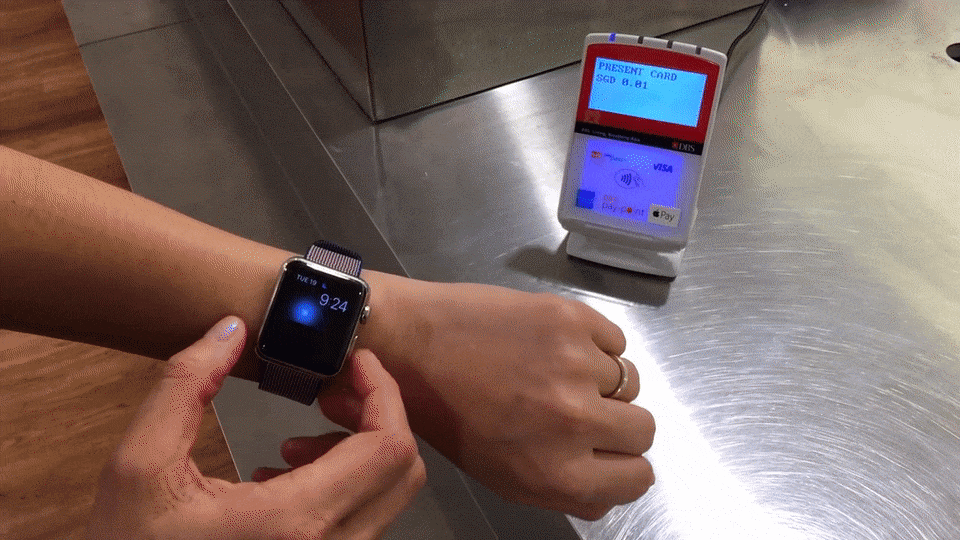 Она должна поддерживать опцию бесконтактных платежей. А финучреждение, которое ее эмитировало, сотрудничать с электронным кошельком.
Она должна поддерживать опцию бесконтактных платежей. А финучреждение, которое ее эмитировало, сотрудничать с электронным кошельком.